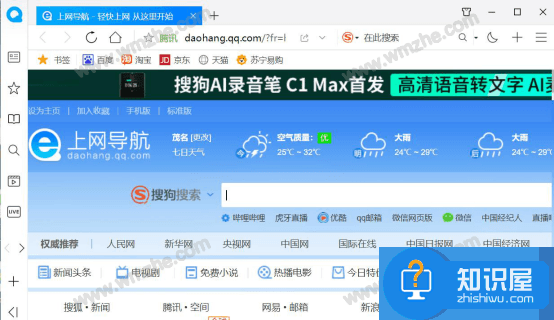有道云笔记怎么截图?有道云笔记的截图功能怎么用?
发布时间:2017-07-04 20:34:59作者:知识屋
有道云笔记中自带了截图工具,使用它截出来的图片可以直接保存到电脑中,也可以添加到文档中。接下来小编就把有道云笔记截图的具体操作分享给大家。
有道云笔记截图的方法:
1、首先打开电脑中的有道云笔记客户端,然后随便打开一个文档文件;
2、接着在该文档文件中点击“插入”,在“插入”界面的“更多”选项中就可以看到“截图”功能了,如下图所示:
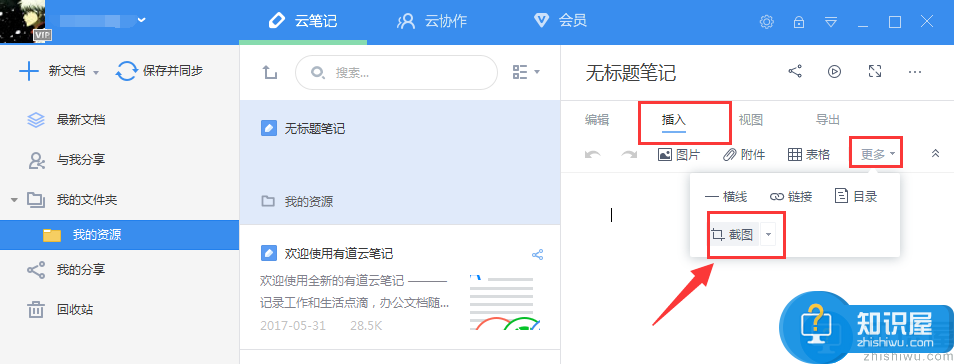
3、点击“截图”后通过拖动鼠标来选择截取区域就可以了;
4、如果觉得有道云笔记妨碍了我们截图,那就点击“截图”旁边的倒三角按钮,之后在弹出的选项中点击“截图并隐藏当前窗口”即可;
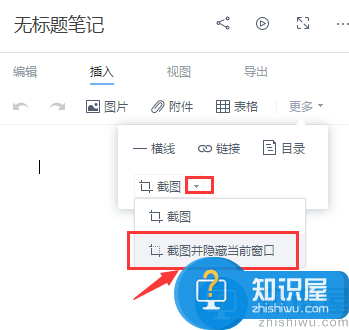
5、截图完毕之后点击“另存为”即可存储到电脑中,点击“完成截图”即可添加到该文档中。
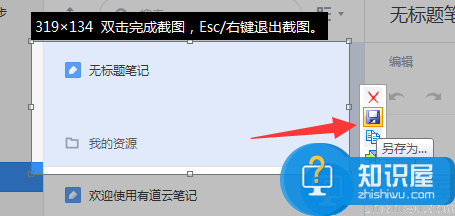
以上就是有道云笔记的截图功能使用介绍,了解更多精彩教程资讯,关注wmzhe.com。
(免责声明:文章内容如涉及作品内容、版权和其它问题,请及时与我们联系,我们将在第一时间删除内容,文章内容仅供参考)
相关知识
软件推荐
更多 >-
1
 一寸照片的尺寸是多少像素?一寸照片规格排版教程
一寸照片的尺寸是多少像素?一寸照片规格排版教程2016-05-30
-
2
新浪秒拍视频怎么下载?秒拍视频下载的方法教程
-
3
监控怎么安装?网络监控摄像头安装图文教程
-
4
电脑待机时间怎么设置 电脑没多久就进入待机状态
-
5
农行网银K宝密码忘了怎么办?农行网银K宝密码忘了的解决方法
-
6
手机淘宝怎么修改评价 手机淘宝修改评价方法
-
7
支付宝钱包、微信和手机QQ红包怎么用?为手机充话费、淘宝购物、买电影票
-
8
不认识的字怎么查,教你怎样查不认识的字
-
9
如何用QQ音乐下载歌到内存卡里面
-
10
2015年度哪款浏览器好用? 2015年上半年浏览器评测排行榜!